Photoshop Elements 8: Utiliser l’ensemble des fonctionnalités de Camera RAW
Publié le 4 avril 2010 dans Articles et dossiers par Volker Gilbert
Si vous travaillez avec Photoshop Elements, vous avez sans doute déjà regretté de ne pas pouvoir disposer de l’ensemble des fonctionnalités de Camera Raw. Parmi les neuf onglets, seuls trois restent accessibles et le logiciel hôte fait l’impasse sur de nombreuses fonctions utiles, et notamment celles consacrées aux corrections sélectives.
Si vous travaillez avec Photoshop Elements, vous avez sans doute déjà regretté de ne pas pouvoir disposer de l’ensemble des fonctionnalités de Camera Raw. Parmi les neuf onglets, seuls trois restent accessibles et le logiciel hôte fait l’impasse sur de nombreuses fonctions utiles, et notamment celles consacrées aux corrections sélectives.
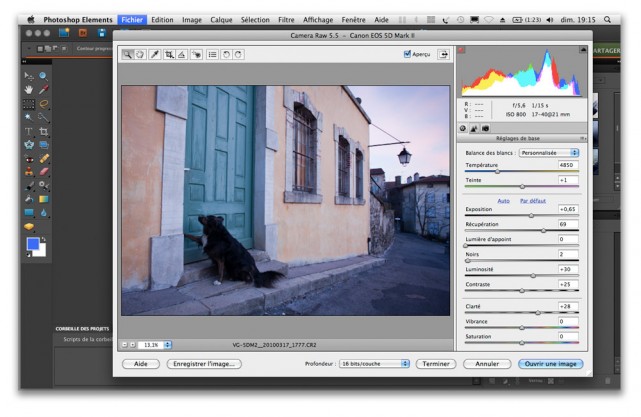
Sous Photoshop Elements, Camera Raw ne possède plus que trois onglets des neuf de la version complète : Réglages de base, Détail et Étalonnage de l’appareil photo. Les corrections locales (Pinceau de retouche, Filtre Gradué et Retouche des tons directs) ont disparues.
Sous Mac OS X, il est bien heureusement possible de retrouver toute la puissance du module de développement RAW. L’astuce suivante vous permettra d’utiliser la version complète de Camera Raw, et ce, sans dépenser une fortune pour un logiciel dont vous n’utilisez qu’une infime partie des fonctionnalités :
- Ouvrez Bridge, sélectionnez votre fichier à traiter, puis appuyez simultanément sur les touches Commande et R.
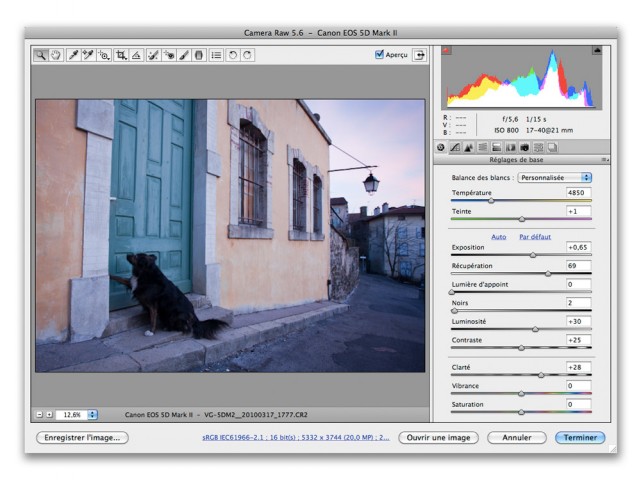
Sous Bridge, tout est là-mais que reste t-il à Photoshop CS4?
- Le(s) fichier(s) sélectionné(s) s’ouvre(nt) alors dans la fenêtre de Camera Raw, mais la version du plug-in diffère de celle utilisée par Photoshop Elements : alors que Photoshop Elements tire parti d’une version située dans le sous-dossier Plug-ins>FileFormats du dossier d’installation de ce logiciel, Bridge s’appuie sur le module situé dans le dossier Bibliothèque>Application Support>Plug-ins>CS4. Assurez-vous donc que les deux versions sont identiques : par défaut, Photoshop Elements est livré avec la version 5.5 et Bridge avec la version 5.0. Vous pouvez alors effectuer une mise à jour à partir de cette page.
- Effectuez vos corrections, puis enregistrez-les en cliquant sur Terminer.
- Ouvrez ensuite le fichier corrigé dans Photoshop Elements pour d’autres manipulations.
Notez que cette astuce ne fonctionne que sur Mac (et uniquement avec PSE8), la version Windows du logiciel ne s’appuyant pas sur Bridge, mais sur une mouture beaucoup plus évoluée d’un défunt logiciel de catalogage “grand public”, Adobe Photoshop Album.



Une astuce très intéressante qui ne fonctionne malheureusement pas avec PSE6. On regrette alors d’autant plus que la mise à jour de PSE6 vers PSE8 soit financièrement si peu alléchante comparée au prix de la version complète.
Ceci dit ce nouveau duo Camera Raw débridé – PSE8 est une bonne affaire en soi pour le photo-amateur qui débute. Merci pour lui 🙂
@Thierry L : que cette astuce ne fonctionne pas avec PS6 a été précisé dans l’article 😉 Ce qui me gêne le plus avec PSE que l’éditeur nous sorte tous les ans une nouvelle version, mais il est vrai que la huitième mouture mérite son prix, plutôt doux.
Bravo et merci pour la divulgation de cette astuce. Je viens cependant de lire votre très bonne présentation de CS5 et je pense que je vais passer à cette version, dès que je change de machine.
Une question: la mise à jour depuis CS3 est-elle valable sans passer par CS4?
@leblase : il me semble que la Maj soit possible à partir de la CS2, au même tarif que celle depuis les deux versions suivantes